FAQ de GEM-CAR
Comment mettre un template pour un SMS avec une soumission/estimé
Pour envoyer une soumission par SMS afin que le client puisse l'approuver, vous devez effectuer quelques réglages.
Pour mettre en place un template pour un SMS avec une soumission, suivez ces étapes:
Dans le menu de gauche, cliquez sur Communications > Paramètres > Modèles de SMS > +Nouveau.
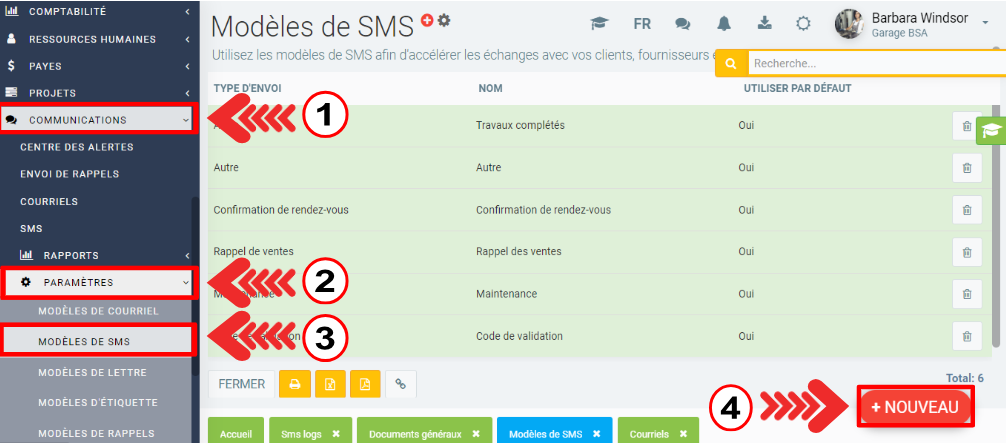
Dans la fenêtre suivante, entrez les informations suivantes:
- Type d'envoi
- Nom
- Cochez la case "Utiliser par défaut"
- Message
Cliquez sur Enregistrer.
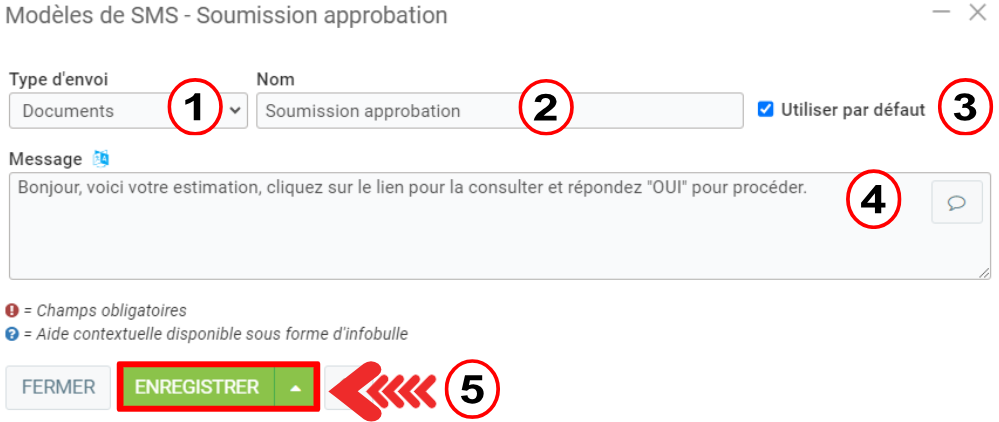
Pour accéder au Point de vente afin de créer un soumission, cliquez sur le menu de gauche ou appuyez sur la touche F1.
Sélectionnez le client, les services et appuyez sur F3 ou cliquez sur Estimé.
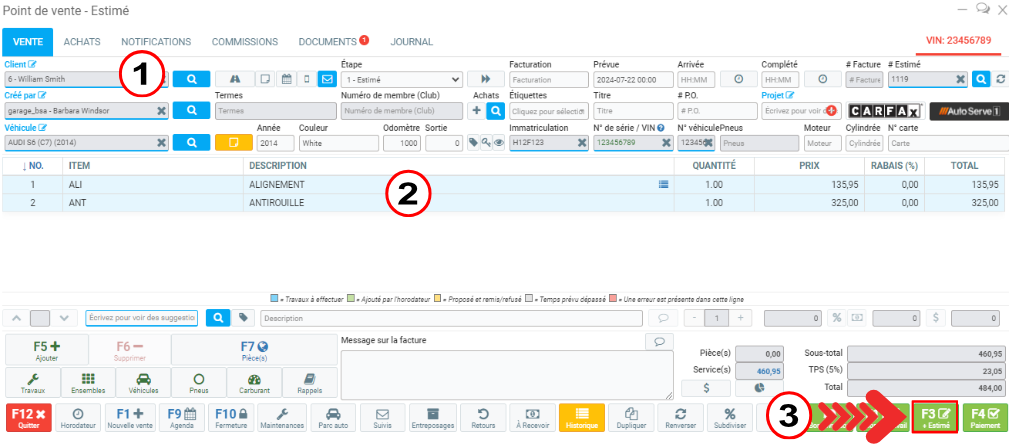
Un document sera créé dans l'onglet Documents.
Cliquez sur l'onglet Documents et recherchez le bon estimé.
Vous verrez une série d'icônes sur le côté droit de l'écran: cliquez sur l'icône du téléphone portable pour envoyer l'estimé au client.
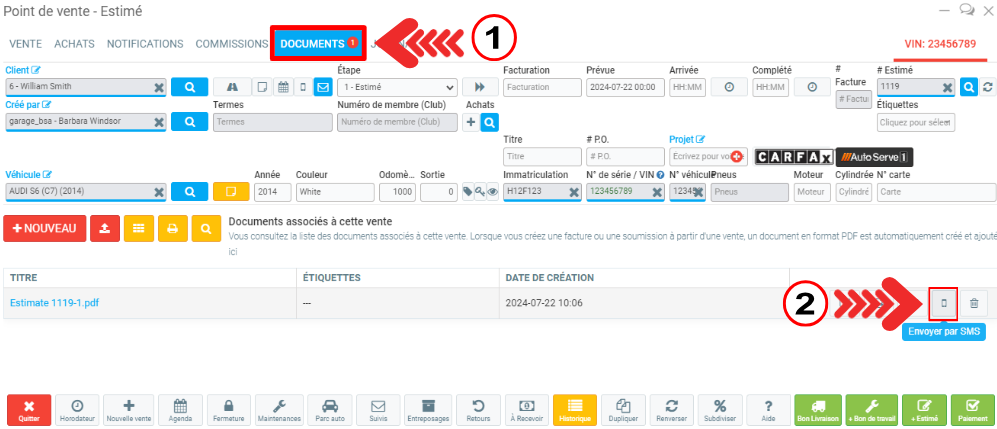
Dans la fenêtre suivante, sélectionnez le Modèle de SMS "Soumission approbation".
Vérifiez que les informations suivantes sont correctes avant l'envoi:
- le numéro de téléphone du client
- le message
- la soumission
Cliquez sur Envoyer.
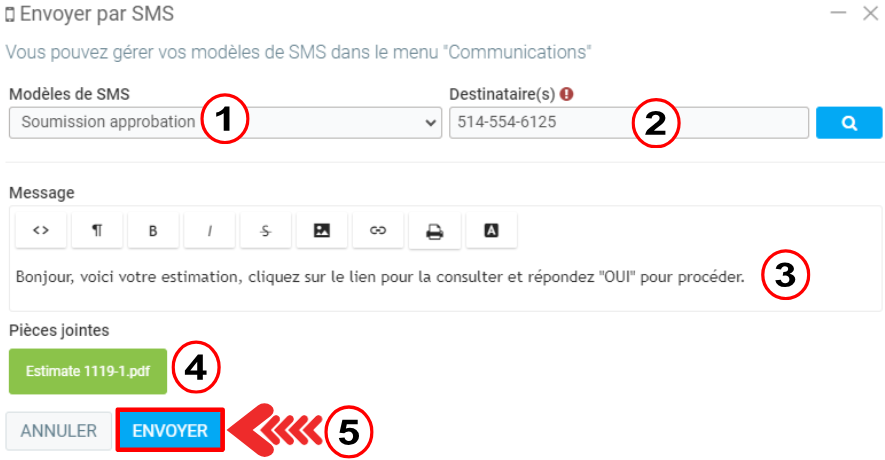
Autres articles sur le sujet:
Configuration des modèles de messages pour les SMS, les courriels et les lettres
Envoi et réceptions de messages textes (SMS) à partir de GEM-CAR
Communiquer depuis le Point de vente avec les clients par SMS
Imprimer ou envoyer l'inspection, l'estimé ou la facture par courriel ou message SMS
Exemples de modèles de SMS pour les rappels
Imprimer ou envoyer un rapport d'inspection par email ou SMS
Publié il y a
9 mois
par
Bianca da Silveira De Amorim
#1880
233 vues
Modifié il y a
9 mois
